Una media ponderata è quella che tiene conto dell’importanza o del peso di ciascun valore. Questo articolo ti mostrerà come utilizzare le funzioni SUMPRODUCT e SUM di Excel singolarmente e come combinare le due per calcolare una media ponderata.
Sommario:
Cos’è una media ponderata?
Una media ponderata è una media che tiene conto dell’importanza o del peso di ciascun valore. Un buon esempio potrebbe essere il calcolo del voto finale di uno studente in base alle sue prestazioni su una varietà di compiti e test diversi. I compiti individuali di solito non contano ai fini del voto finale quanto l’esame finale: cose come quiz, test ed esami finali avranno tutti pesi diversi. La media ponderata viene calcolata come la somma di tutti i valori moltiplicata per i rispettivi pesi divisa per la somma di tutti i pesi.
Il seguente esempio dimostrerà come utilizzare le funzioni SUMPRODUCT e SUM di Excel per calcolare una media ponderata.
Diamo un’occhiata a un esempio
Per il nostro esempio, diamo un’occhiata al quiz e ai punteggi degli esami di uno studente. Ci sono sei quiz ciascuno del valore del 5% del voto totale, due esami ciascuno del 20% del voto totale e un esame finale del 30% del voto totale. Il voto finale dello studente sarà una media ponderata e utilizzeremo le funzioni SUMPRODUCT e SUM per calcolarlo.
Come puoi vedere nella nostra tabella qui sotto, abbiamo già assegnato i pesi relativi a ciascun quiz ed esame nella colonna D.
Fase uno: calcolare il SUMPRODUCT
Per prima cosa, diamo un’occhiata a come funziona la funzione SUMPRODUCT. Inizia selezionando la cella in cui desideri che appaia il risultato (nel nostro esempio, questa è la cella D13). Successivamente, vai al menu “Formule”, seleziona il menu a discesa “Matematica e trigonometria”, scorri fino in fondo e fai clic sulla funzione “SUMPRODUCT”.
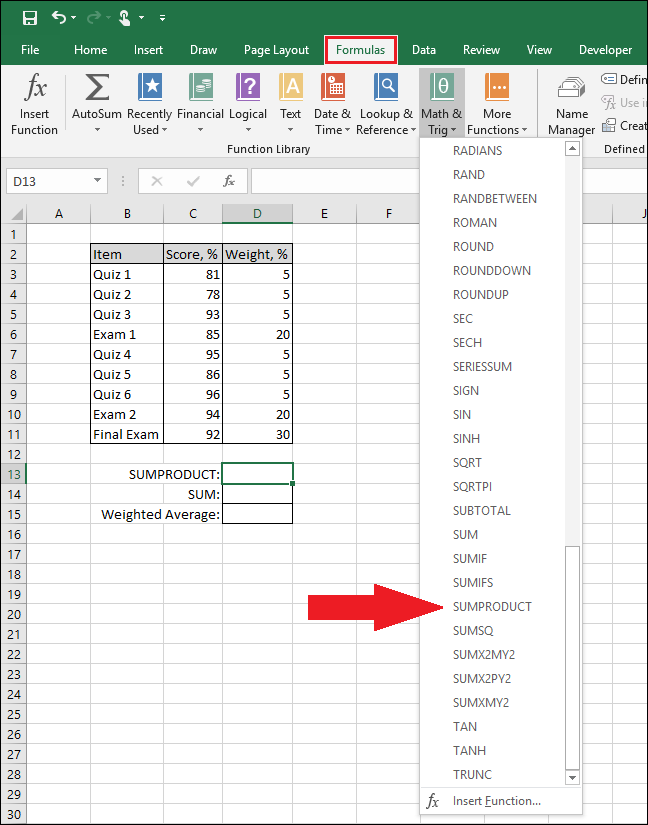
Apparirà la finestra “Argomenti funzione”.
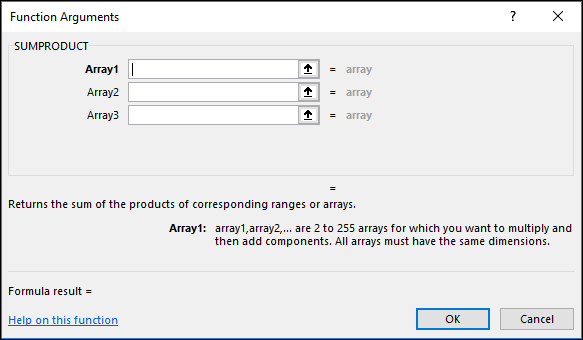
Per la casella “Array1”, seleziona i punteggi dello studente. Qui, stiamo selezionando tutte le celle con i punteggi effettivi nella colonna C.
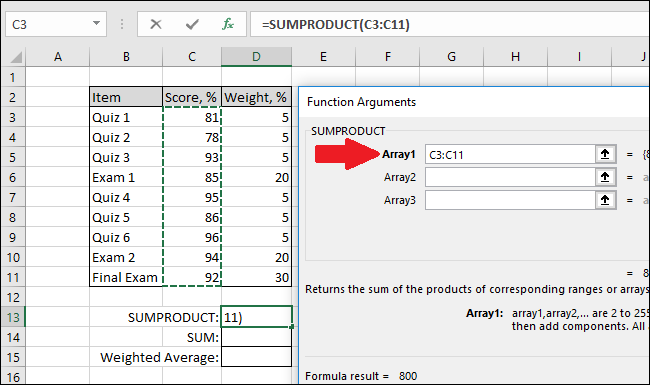
Successivamente, utilizza la casella “Array2” per selezionare i pesi dei quiz e degli esami. Per noi, quelli sono nella colonna D.
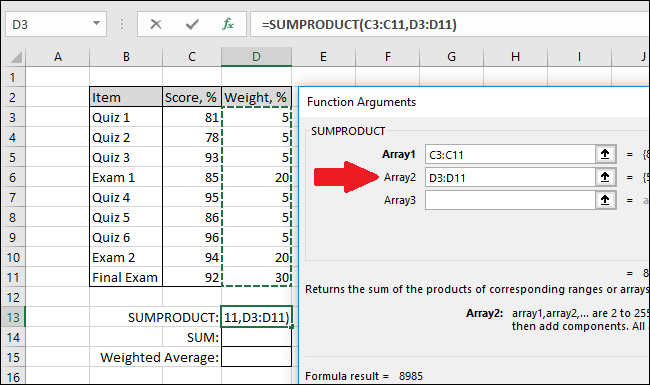
Fai clic su “OK” quando hai finito.
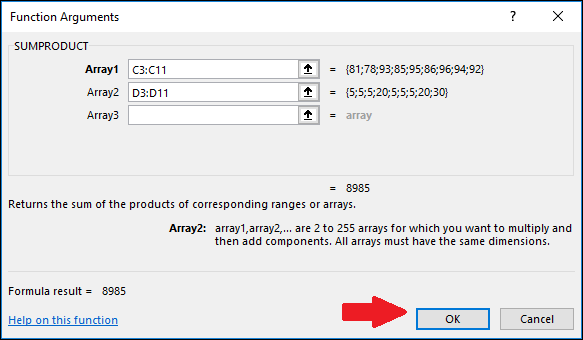
La funzione SUMPRODUCT moltiplicherà ogni punteggio per il peso corrispondente e quindi restituirà la somma di tutti quei prodotti.
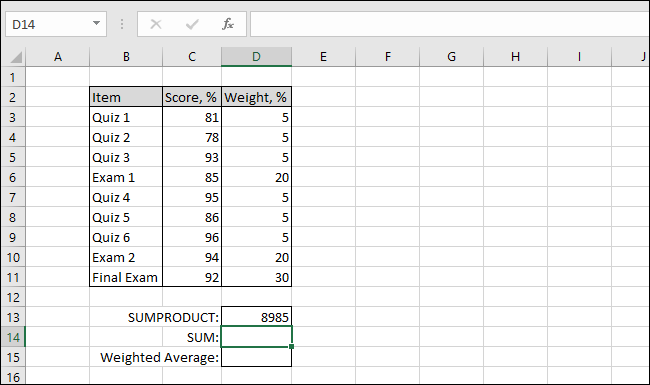
Fase due: calcolare la SOMMA
Vediamo ora come funziona la funzione SUM. Seleziona la cella in cui desideri visualizzare i risultati (nel nostro esempio, è la cella D14). Quindi, vai al menu “Formule”, seleziona il menu a discesa “Matematica e Trig”, scorri fino in fondo e fai clic sulla funzione “SOMMA”.
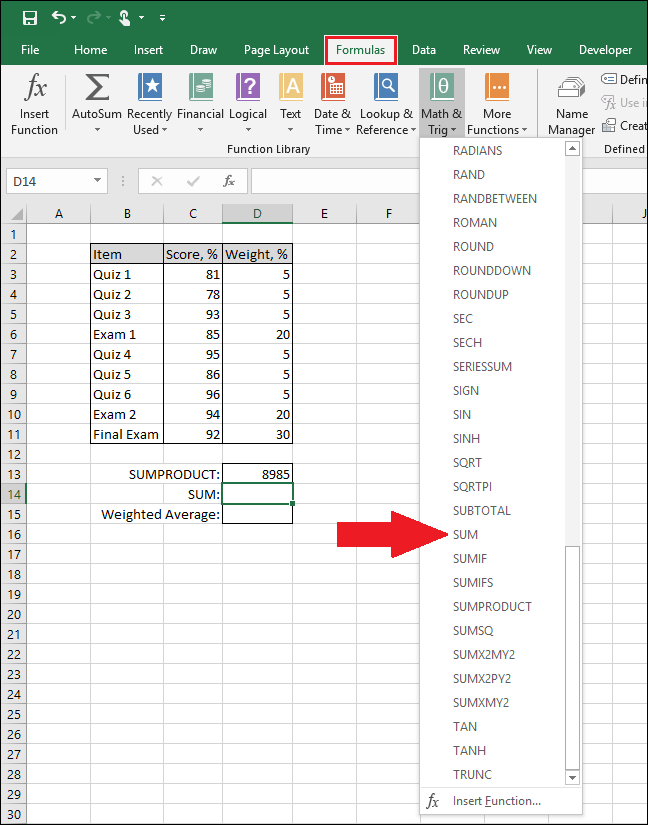
Apparirà la finestra “Argomenti funzione”.
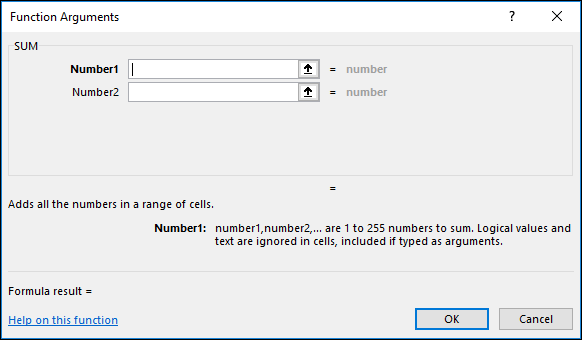
Per la casella “Numero1”, seleziona tutti i pesi.
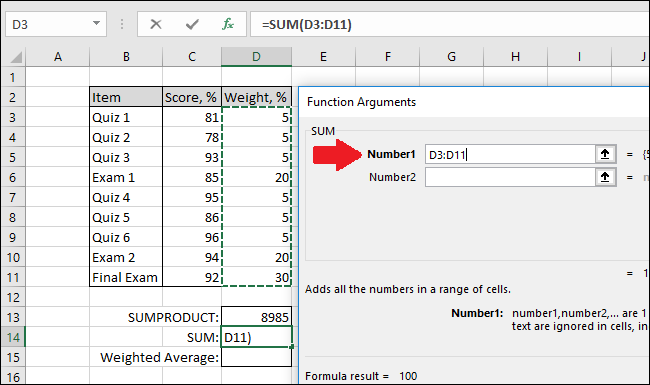
Fai clic su “OK”.
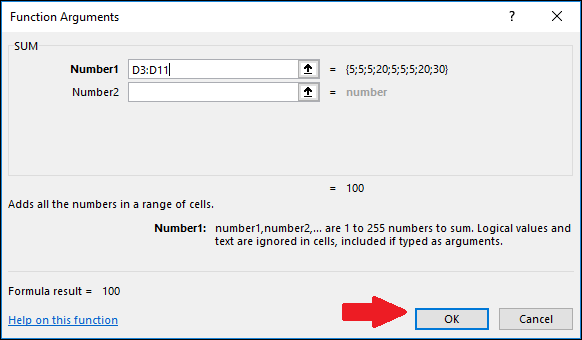
La funzione SOMMA aggiungerà tutti i valori insieme.
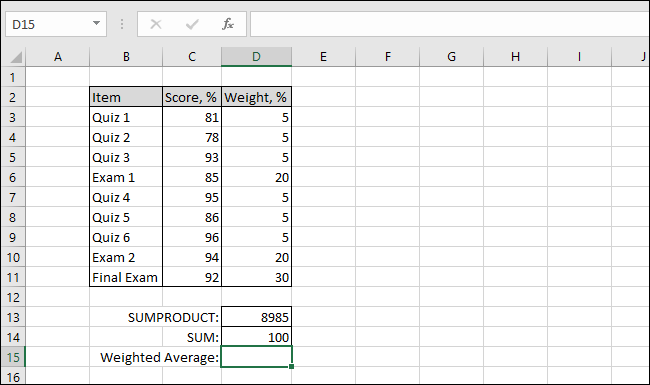
Fase tre: combinare SUMPRODUCT e SUM per calcolare la media ponderata
Ora possiamo combinare le due funzioni per determinare il voto finale dello studente in base ai loro punteggi e ai pesi di ciascun punteggio. Seleziona la cella in cui dovrebbe andare la media ponderata (per noi è la cella D15) e quindi digita la seguente formula nella barra delle funzioni.
=SUMPRODUCT(C3:C11,D3:D11)/SUM(D3:D11)
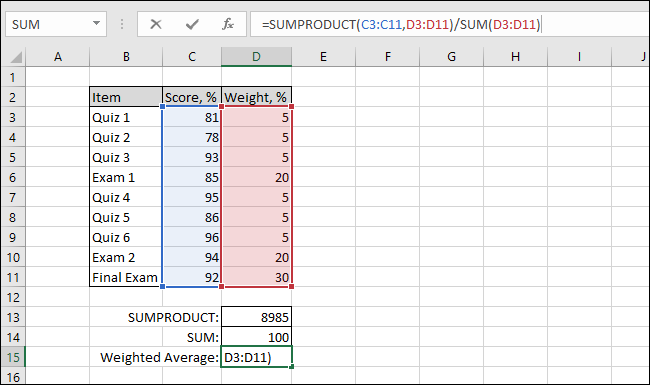
Premere “Invio” dopo aver digitato la formula per visualizzare la media ponderata.
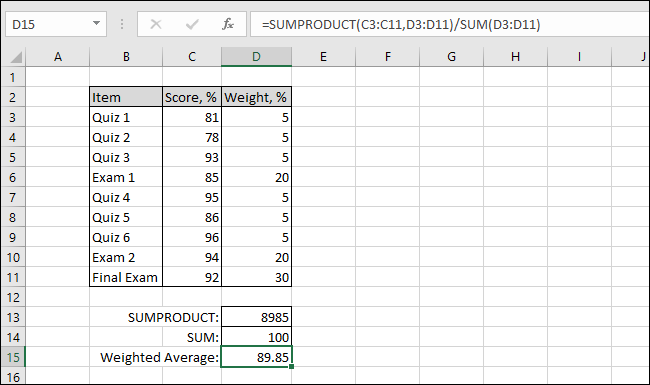
E il gioco è fatto. È un esempio abbastanza semplice, ma è utile per mostrare come funzionano le medie ponderate.

